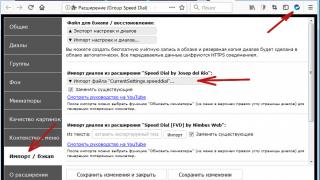Se întâmplă adesea ca proprietarul unui smartphone care rulează sistemul de operare Android să descarce programe pentru uz personal și să dorească să le protejeze de privirile indiscrete. Pentru a face acest lucru, trebuie să învățați cum să ascundeți aplicațiile în moduri diferite. În acest articol vom răspunde la întrebarea: „Cum să ascundeți o aplicație pe Android”.
Pe versiunile moderne de Android, utilizatorii pot dezactiva complet aplicația atunci când nu este utilizată. Odată dezactivată, nu va funcționa nici măcar în fundal, așa că această soluție este potrivită dacă doriți să eliminați programele preinstalate. Acest lucru va crește ușor cantitatea de RAM liberă și vă va permite să ascundeți comanda rapidă.
Procesul va fi afișat folosind exemplul unui smartphone Samsung. Pentru telefoanele de la alți producători va fi aproape la fel.
Va trebui să facem următoarele:
- Accesați setările smartphone-ului dvs.
- Printre elemente, găsiți „Manager de aplicații”. Pe unele dispozitive, mai întâi trebuie să accesați fila „General”.
- Va apărea o listă pe care o puteți derula între filele Încărcat, În curs și Toate. Să activăm a treia filă.
- Selectați aplicația pe care doriți să o dezactivați. În fereastra care se deschide, faceți clic pe butonul „Dezactivați”.
- Apoi, confirmați acțiunea făcând clic pe butonul „Da”.
- Uneori se recomandă instalarea versiunii originale. Dacă sunteți de acord cu acest lucru, toate actualizările pentru acest program vor fi eliminate de pe telefon. Pentru a returna totul înapoi, urmați primii 3 pași, apoi faceți clic pe butonul „Activare”.
Există o altă metodă standard care vă va permite să ascundeți pictogramele din meniu. Este potrivit pentru aproape toate versiunile de Android, inclusiv pentru eliminarea comenzilor rapide din meniul telefonului Blackway BV6000s. Astfel poți ascunde de pe desktop nu doar programele standard (apeluri, SMS), ci și cele descărcate (Telegram, WhatsApp). Pentru a utiliza această metodă, trebuie să:
- Faceți clic pe butonul „Meniu”. După aceasta, vor apărea mai multe opțiuni.
- Selectați „Ascunde”.
- Bifați caseta de lângă pictogramele pe care doriți să le ascundeți;
- Pentru a intra în program, faceți clic pe butonul „Afișează aplicațiile ascunse”.
Cum să ascundeți pictogramele folosind Hide It Pro
Aceasta este o aplicație foarte utilă care este potrivită dacă trebuie să ascundeți fișiere de diferite formate. După descărcare, utilizatorul va vedea Audio Manager. În acest fel, Hide It Pro se deghizează astfel încât nimeni să nu poată ghici adevăratul scop al software-ului.
- După prima lansare, veți vedea mai multe glisoare concepute pentru a regla volumul sunetului, iar în partea de sus va apărea un nume pe care trebuie să faceți clic câteva secunde pentru a intra în Hide It Pro.
- După apăsarea lungă a numelui, utilizatorului i se va cere să introducă un cod secret care va fi folosit pentru autentificarea ulterioară.
- După aceasta ajungem la meniul principal de unde putem începe să ascundem fișierele. Hide It Pro are o interfață foarte simplă. Pentru a ascunde un fișier, faceți clic pe pictograma corespunzătoare, în funcție de tipul acestuia - imagini, diferite înregistrări, muzică și altele.
Apoi, creați un album și adăugați fișierele pe care doriți să le ascundeți. Toate obiectele adăugate vor deveni inaccesibile pentru întregul dispozitiv, pot fi vizualizate doar prin Hide It Pro. Puteți descărca diverse plugin-uri de pe Play Market care vor ajuta la extinderea funcționalității programului.
Folosind lansatorul
Diverse lansatoare vă permit, de asemenea, să ascundeți comenzile rapide către aplicații rar utilizate. Potrivit pentru dispozitivele care rulează sistemul de operare Android peste 4.0. Apex Launcher poate gestiona această sarcină. Pentru a face acest lucru, urmați acești pași:
- Instalați lansatorul de pe Google Play și selectați „Setări Apex” din meniu.
- În fereastra care se deschide, selectați „Setări meniul aplicației”.
- Selectați Ascuns.
- După aceea, bifați casetele de lângă programele pe care doriți să le ascundeți și faceți clic pe butonul „Salvare”.
Pentru a restabili pictogramele, urmați pașii anteriori și debifați casetele. Dacă ștergeți acest lansator, toate pictogramele ascunse vor începe să apară la fel ca înainte de descărcare.
Utilizarea Smart Hide Calculator (rădăcină)
Software-ul este un calculator cu o funcție suplimentară - capacitatea de a face pictogramele invizibile. Programul este foarte ușor de utilizat. După descărcare, prima dată când utilizatorul îl deschide, utilizatorului i se va cere să introducă un număr. Numerele specificate vor servi drept parolă pentru deschiderile ulterioare.
Pentru a opera software-ul trebuie să aveți drepturi de root. Pentru a ascunde programele neutilizate, introduceți parola, apoi faceți clic pe „=”. Smart Hide Calculator vă permite să blocați fișiere de orice format. De asemenea, va fi posibil să ascundeți imediat folderele întregi sau toate fișierele care au un anumit format. Pentru a face acest lucru, va trebui să efectuați următorii pași:
- Pentru a readuce totul la modul în care era, selectați „Deblocați aplicațiile”.
Dacă ați uitat parola când utilizați Smart Hide Calculator și nu puteți intra în meniul principal, puteți reseta setările aici. În calculator, introduceți combinația 123456789+987654321. După aceasta, parola va fi resetată și puteți aloca una nouă.
Concluzie
Dacă dintr-un motiv oarecare doriți să ascundeți aplicațiile de privirile indiscrete, există mai multe modalități de a face acest lucru. Puteți utiliza metode standard care sunt potrivite pentru dispozitivele cu versiuni Android mai mici de 4.0. Pentru gadgeturi mai moderne, puteți folosi diverse aplicații care oferă funcționalități suplimentare.
Video
Acest videoclip vă va ajuta să învățați cum să ascundeți pictogramele folosind Hide It Pro.
Adesea, utilizatorii de smartphone-uri și tablete Android trebuie să ascundă anumite aplicații din lista de aplicații instalate pe dispozitiv, sau cel puțin din meniu. Pot exista două motive pentru aceasta. Prima este protecția vieții private sau a datelor cu caracter personal față de persoanele neautorizate. Ei bine, al doilea este de obicei asociat cu dorința, dacă nu de a șterge, atunci cel puțin de a ascunde aplicațiile de sistem inutile.
Cu toate acestea, nu toată lumea este pregătită să urmeze acest gen de cale. Pentru astfel de utilizatori, este disponibilă o opțiune mai simplă și mai rapidă - dezactivarea unei aplicații inutile prin setările sistemului. Bineînțeles, aceasta este doar o soluție parțială, deoarece memoria ocupată de program nu este eliberată în acest fel, dar nimic altceva nu va fi o „ciudărie” pentru tine.

O aplicație dezactivată în acest fel va dispărea din meniul smartphone-ului sau tabletei. Cu toate acestea, programul va fi în continuare listat ca instalat pe dispozitiv și, în consecință, va rămâne disponibil pentru reactivare.
Metoda 2: Calculator Vault (Root)
Dacă aveți drepturi de superutilizator, sarcina devine și mai ușoară. Există o serie de utilități pentru a ascunde fotografii, videoclipuri, aplicații și alte date, dar, desigur, aveți nevoie de Root pentru a lucra cu ele.
Unul dintre cele mai bune exemple de acest tip de software este programul Calculator Vault. Se deghizează ca un calculator obișnuit și conține un set de instrumente pentru a vă proteja confidențialitatea, inclusiv capacitatea de a bloca sau ascunde aplicații.
- Deci, pentru a utiliza utilitarul, mai întâi instalați-l din Play Market și apoi rulați-l.

- Se va deschide un calculator neremarcabil la prima vedere, dar trebuie doar să țineți apăsat pe inscripție "Calculator", va fi lansată o rutină numită PrivacySafe.

Faceți clic pe butonul "Următorul"și acordați aplicației toate permisiunile necesare.

- Apoi atingeți din nou "Următorul", după care va trebui să veniți cu și să desenați un model de două ori pentru a proteja datele ascunse.

În plus, puteți veni cu o întrebare și un răspuns secret pentru a restabili accesul la PrivacySafe dacă uitați brusc parola.

- După finalizarea configurării inițiale, veți fi direcționat către zona de lucru principală a aplicației. Acum glisați sau atingeți pictograma corespunzătoare pentru a deschide meniul glisant din stânga și accesați secțiunea „Ascunde aplicația”.

Aici puteți adăuga orice număr de aplicații la utilitar și apoi le puteți ascunde. Pentru a face acest lucru, atingeți pictograma «+» și selectați titlurile dorite din listă. Apoi faceți clic pe butonul cu pictograma ochi tăiat și acordați drepturi de superutilizator Calculator Vault.

- Gata! Aplicația pe care ați specificat-o este ascunsă și acum este accesibilă doar din secțiune „Ascunde aplicația”în PrivacySafe.

Pentru a readuce un program în meniu, apăsați lung pe pictograma acestuia și bifați caseta „Eliminați din listă”, apoi faceți clic "BINE".

În general, există o mulțime de utilități similare, atât în Magazinul Play, cât și nu numai. Și aceasta este cea mai convenabilă și mai ușoară opțiune pentru a ascunde aplicațiile cu date importante de privirile indiscrete. Desigur, dacă aveți drepturi Root.
Metoda 3: App Hider
Aceasta este o soluție mai compromisă în comparație cu Calculator Vault, cu toate acestea, spre deosebire de aceasta, această aplicație nu necesită privilegii de superutilizator pe sistem. Principiul App Hider este că programul ascuns este clonat, iar versiunea sa originală este ștearsă de pe dispozitiv. Aplicația pe care o luăm în considerare este un fel de mediu pentru rularea software-ului duplicat, care, din nou, poate fi ascuns în spatele unui calculator obișnuit.
Cu toate acestea, metoda nu este lipsită de dezavantaje. Așadar, dacă trebuie să returnați o aplicație ascunsă în meniu, va trebui să o reinstalați din Play Store, deoarece deși pe dispozitiv rămâne o clonă complet funcțională adaptată pentru App Hider. În plus, unele programe pur și simplu nu sunt acceptate de utilitar. Cu toate acestea, dezvoltatorii susțin că sunt foarte puțini dintre ei.
- După ce instalați aplicația din Play Store, lansați-o și faceți clic pe butonul „Adăugați aplicație”. Apoi selectați unul sau mai multe programe pentru a ascunde și atingeți „Importați aplicații”.

- Clonarea se va face și aplicația importată va apărea pe desktopul App Hider. Pentru a-l ascunde, atingeți pictograma și selectați "Ascunde". După aceasta, va trebui să confirmați că sunteți gata să eliminați versiunea originală a programului de pe dispozitiv atingând "Dezinstalare"într-o fereastră pop-up.


- Pentru a introduce o aplicație ascunsă, reporniți App Hider și faceți clic pe pictograma programului, apoi apăsați în caseta de dialog "Lansa".

- Pentru a restabili software-ul ascuns, așa cum sa menționat mai sus, va trebui să îl instalați din nou din Play Store. Doar atingeți pictograma aplicației din App Hider și faceți clic pe butonul „Afișează”. Apoi atingeți "Instala" pentru a merge direct la pagina programului de pe Google Play.

- Similar cu cazul Calculator Vault, puteți ascunde App Hider în spatele unei alte aplicații. În acest caz, acesta este programul Calculator+, care face față bine și principalelor sale responsabilități.
Deci, deschideți meniul lateral al utilitarului și accesați secțiunea „Protejați AppHider”. În fila care se deschide, faceți clic pe butonul „Configurați PIN acum” jos.

Introduceți codul PIN numeric din patru cifre și atingeți în fereastra pop-up "Confirma".

După aceasta, App Hider va fi eliminat din meniu, iar aplicația Calculator+ îi va lua locul. Pentru a merge la utilitarul principal, introduceți pur și simplu combinația cu care ați venit.

Dacă nu aveți drepturi Root și sunteți de acord cu principiul clonării aplicației, aceasta este cea mai bună soluție pe care ați putea-o alege. Combină atât gradul de utilizare, cât și un grad ridicat de protecție a datelor ascunse ale utilizatorilor.
Metoda 4: Apex Launcher
Este și mai ușor să ascunzi orice aplicație din meniu, fără privilegii de superutilizator. Adevărat, pentru aceasta va trebui să schimbați shell-ul sistemului, să zicem, la Apex Launcher. Da, un astfel de instrument nu poate ascunde nimic din lista de programe instalate pe dispozitiv, dar dacă acest lucru nu este necesar, un lansator terță parte cu această caracteristică poate rezolva cu ușurință problema.
În plus, Apex Launcher este un shell convenabil și frumos, cu o gamă largă de funcții. Sunt acceptate diverse gesturi și stiluri de design și aproape fiecare element al lansatorului poate fi reglat fin în funcție de dorințele utilizatorului.
- Instalați aplicația și setați-o ca aspect implicit. Pentru a face acest lucru, accesați desktopul Android făcând clic pe butonul "Acasă" pe dispozitivul dvs. sau efectuând gestul corespunzător. Apoi selectați Apex Launcher ca aplicație principală.

- Atingeți lung pe un spațiu gol de pe unul dintre ecranele Apex și deschideți o filă „Setări”, marcat cu o pictogramă roată.

- Accesați secțiunea „Aplicații ascunse”și atingeți butonul „Adăugați aplicații ascunse” situat în partea de jos a afișajului.

- Verificați aplicațiile pe care doriți să le ascundeți, spuneți Galerie QuickPic și faceți clic „Ascunde aplicația”.

- Toate! După aceasta, programul pe care l-ați selectat devine ascuns din meniul și desktopul lansatorului Apex. Pentru a-l face vizibil din nou, pur și simplu accesați secțiunea corespunzătoare a setărilor shell-ului și faceți clic pe butonul „Afișează” vizavi de numele dorit.

După cum puteți vedea, un lansator terță parte este o modalitate destul de simplă și în același timp eficientă de a ascunde orice aplicație din meniul dispozitivului dvs. În același timp, nu este necesar să folosiți Apex Launcher, deoarece alte shell-uri precum Nova de la TeslaCoil Software se pot lăuda cu capacități similare.
Citiți articolul despre cum să ascundeți aplicațiile pe Android și să faceți ascunse orice fișiere. Și apoi cum să vizualizați și să deschideți programe și documente ascunse.
Un smartphone este un dispozitiv privat. Cu toate acestea, din când în când îl punem în continuare la dispoziția prietenilor sau familiei. În acest caz, aș dori mai întâi să ascund unele fișiere sau chiar aplicații. Dar cum să faci asta? Să ne dăm seama.
Orice sistem de operare vă permite să ascundeți orice fișiere. Pe Windows, pentru a face acest lucru, trebuie doar să bifați caseta corespunzătoare din proprietățile fișierului. În Linux, puteți scrie un caracter special în numele fișierului sau puteți arunca un fișier gol cu o extensie specială în folderul cu acesta. Ei bine, ce să faci în cazul Android? Articolul pe care l-ați deschis va încerca să răspundă la această întrebare.
Cum să ascundeți aplicațiile pe un smartphone Android?
Indiferent de versiunea sistemului de operare Android pe care ați instalat-o, nu vă va permite să ascundeți afișarea aplicațiilor cu câteva atingeri. În mod implicit, există o singură metodă, care vă va lua ceva timp. Acțiunile tale ar trebui să fie după cum urmează:
- Accesați „Setări”.
- Accesați „Manager de aplicații” (elementul poate fi numit pur și simplu „Aplicații”).
- Faceți clic pe programul sau jocul pe care doriți să-l ascundeți.
- În meniul care apare, faceți clic pe butonul „Oprire”.
Dacă apoi doriți să returnați aplicația, trebuie să vizitați fila „Dezactivat”. Acesta va conține toate programele pe care le-ați oprit.
Această metodă are o serie de dezavantaje. În primul rând, ascunderea reală încă nu are loc - puteți vedea toate programele instalate pe dispozitivul dvs. în același „Manager de aplicații”. În al doilea rând, dacă ați dezactivat programul, atunci, în mod logic, nu va funcționa. Acest lucru este similar cu ștergerea unei aplicații, dar fără a elibera memoria permanentă. Și setările programului nu ar trebui să se piardă atunci când este oprit.
Ce ar trebui să faceți dacă doriți să ascundeți o comandă rapidă din meniu, dar fără a opri aplicația? Sistemul de operare nu vă va ajuta în acest caz. Cu toate acestea, unele lansatoare pot veni în ajutor. Este posibil să aibă o funcție încorporată de ascundere a aplicației. După activarea acesteia, accesul la lista cu comenzi rapide ascunse este asigurat numai după introducerea unei parole sau plasarea unui deget pe senzorul de amprentă. Și adesea programele ascunse dispar chiar și din „Dispatcherul” menționat anterior sau accesul la acesta este blocat și de o parolă.
Unul dintre lansatoarele cu funcția de a ascunde comenzile rapide este C Launcher. Am vorbit despre asta mai detaliat în articolul despre. Și dacă cauți cu atenție pe Google Play, poți găsi mai multe lansatoare care au funcționalități similare.
Cum să ascunzi fișierele și folderele pe Android?
Orice programator vă va spune că Android este un sistem de operare asemănător Unix. În acest sens, aici se aplică aproximativ aceleași tehnici care funcționează pe Linux „desktop”. Puteți ascunde orice fișier începându-i numele cu un punct. Puteți redenumi în aproape orice aplicație care este utilizată pentru a vizualiza documente, fotografii și alte fișiere.
De reținut că în acest fel veți ascunde fișierul doar de acele aplicații care sunt preinstalate pe smartphone sau tabletă. În programele terță parte, un fișier cu un nume precum „.photo.jpeg” poate fi în continuare afișat - totul depinde de implementarea aplicației specifice. Și cu siguranță va fi afișat în managerii de fișiere dacă opțiunea corespunzătoare este activată.
În acest fel, puteți ascunde nu numai fișierele, ci și un întreg folder. Acțiunile dvs. în acest caz nu vor fi diferite - trebuie să adăugați și un punct la începutul numelui. Dacă trebuie să vizualizați fișierele și folderele ascunse, va trebui să descărcați și să instalați un manager de fișiere terță parte. De exemplu, puteți folosi o aplicație numită Total Commander - în setările acesteia există o opțiune care activează afișarea fișierelor și folderelor ascunse. Despre cele concepute pentru sistemul de operare Android am vorbit deja într-un articol separat.
Uneori poți să faci fără redenumirea. Multe aplicații concepute pentru vizualizarea imaginilor au un buton „Ascunde”. Ceva similar poate fi prezent în playerul dvs. muzical. Poate avea un buton similar și un manager de fișiere instalat. Deși este posibil ca funcționalitatea acestui buton să repete acțiunile descrise mai sus - prin apăsarea acestuia se redenumește automat fișierul, adăugând un punct la începutul numelui său.
Cum să ascundeți fișierele media: muzică, videoclipuri și fotografii?

Când aveți nevoie cel mai adesea să ascundeți imaginile? Poate când încep să se plictisească cu afișarea lor în „Galerie”. De exemplu, această aplicație poate afișa coperți de albume cu muzică. Acest lucru devine rapid enervant. De asemenea, fotografiile sunt copiate automat în folderul Instagram dacă le adaugi la această rețea socială. Drept urmare, folderul joacă un fel de rol de cache, dar, în același timp, fotografiile repetate din „Galerie” încep să se înfurie. Ce să fac? Nu ar trebui să ascundem fiecare imagine separat? Nu ar trebui să redenumim fiecare album de muzică? Desigur că nu. Aici vine în salvare un alt truc, familiar pentru mulți proprietari de computere cu sistemul de operare Linux instalat.
Instalați un manager de fișiere pentru dvs. Cu toate acestea, puteți utiliza și opțiunea preinstalată, dacă una a fost furnizată de producătorul dispozitivului dvs. În managerul de fișiere, trebuie să mergeți la folderul din care nu doriți să vedeți imagini în „Galerie”. În special, puteți merge la folderul cu melodii. Aici ar trebui să faceți clic pe butonul „Fișier nou”. Introduceți următorul nume ca nume: „.nomedia”. Asta este! De acum înainte, imaginile și videoclipurile din acest folder nu vor fi recunoscute de sistemul de operare. Le puteți vedea numai în managerul de fișiere dacă setarea corespunzătoare este activată în acesta.
Puteți șterge fișierul creat în viitor. După aceasta, imaginile vor fi din nou afișate în aplicațiile concepute pentru a le vizualiza.
Utilizarea de programe specializate pentru a ascunde fișiere pe Android

Există utilități speciale care fac o treabă și mai bună de a ascunde fișierele. Când le utilizați, nu veți putea accesa foldere și fișiere ascunse chiar și prin intermediul unui computer - fie nu vor fi afișate, fie vor fi criptate. În acest caz, vizualizarea fișierelor și a conținutului folderului va fi posibilă numai atunci când utilizați programul instalat.
Puteți găsi zeci de aplicații similare pe Google Play, toate funcționând aproximativ pe același principiu. De exemplu, puteți descărca GalleryVault. Acest utilitar este distribuit gratuit, vi se va cere doar să plătiți bani pentru a dezactiva publicitatea. Acest program vă permite să ascundeți orice fișier foto și video. În același timp, acestea sunt criptate în siguranță, astfel încât nici computerul, nici nimic altceva nu îi va ajuta pe atacatori. Interesant este că și scurtătura pentru această aplicație poate fi ascunsă - în acest caz, este complet dificil să ghiciți că păstrați ceva secret. Dacă cineva deschide acest program și introduce parola greșită, i se va afișa conținut fals. Atacatorul va crede că a ghicit parola și va pleca fără nimic. Cu toate acestea, această setare poate fi dezactivată în cazul în care smartphone-ul dvs. ar putea cădea în mâinile unei persoane inteligente, care este puțin probabil să creadă că ghicește parola prima dată.
Cel mai adesea, atunci când conectați un smartphone la un computer, instrumentele încorporate în Windows vă vor permite să vedeți fișierele ascunse. Cu toate acestea, descărcarea lor nu va face nimic. Când încercați să deschideți aceste fișiere, sistemul de operare va afișa un mesaj de eroare. Acest lucru se explică prin faptul că totul descărcat a fost criptat. Numai programul pe care l-ați instalat și care a ascuns fișierele poate decripta.
Rezumând
Acum știi cum poți ascunde fișierele și folderele pe Android. Vă recomandăm să faceți acest lucru doar ca ultimă soluție. Este mai bine să nu dați pur și simplu smartphone-ul în mâini greșite - la urma urmei, acest dispozitiv este destinat uzului personal. De asemenea, nu trebuie să stocați nimic pe dispozitivul dvs. care nu poate fi văzut de ochii altora. Și nu uita că pur și simplu vei pierde fișierele criptate dacă se întâmplă ceva cu smartphone-ul tău, deoarece nu le vei putea restaura pe alt dispozitiv.
Ascundeți fișiere pe smartphone-ul dvs.? Sau crezi că jocul nu merită lumânarea? Suntem nerăbdători să vă citim părerea în comentarii.
Fiecare smartphone Android are multe aplicații preinstalate, adesea sunt similare. De-a lungul timpului, utilizatorul instalează tot mai multe programe diferite, deși cele inutile pot fi pur și simplu eliminate din acesta, dar în ceea ce privește meniul, elementele inutile din Android pot fi ascunse.
Dacă există aplicații care nu pot fi șterse (cele de sistem) sau care sunt importante pentru tine, dar le folosești rar, atunci vom folosi mai întâi setările standard ale smartphone-ului și le vom ascunde.
Ascundere standard
Există tot mai multe programe standard de la diverși dezvoltatori de smartphone-uri. Acestea includ produse de marcă pe care mulți oameni nu le vor folosi. Pentru a scăpa de acest software, cel puțin temporar, urmați acești pași:
Dacă se dorește, un program dezactivat poate fi reactivat.
Cum să ascundeți o pictogramă
Restul software-ului descărcat de pe Google Play sau de pe Internet poate fi ascuns. Capacitățile standard ale lansatorului încorporat nu permit acest lucru, cu excepția cazului în care, desigur, utilizatorul are un fel de firmware exotic. Pentru a rezolva problema vom folosi lansator terță parte.
Nova Launcher
Acest lansator este popular printre utilizatori. Există atât versiuni plătite, cât și versiuni gratuite. Îl puteți descărca de pe Play Market: https://play.google.com/store/apps/details?id=com.teslacoilsw.launcher. Pentru a ascunde datele folosind acest software, aveți nevoie actualizați-lînainte de versiunea Pro, altfel nu are rost.
Găsim icoana „ SetăriNova„(situat în același loc cu toate programele).  Derulați în jos și accesați secțiunea „ Ascunde aplicațiile».
Derulați în jos și accesați secțiunea „ Ascunde aplicațiile».
Bifați elementele inutile și ieșiți din setări. Să verificăm.
Apropo, aici puteți ascunde nu numai software-ul individual, ci și folderele întregi cu programe.
Apex Launcher
Acest lansator este puțin similar cu cel precedent. Instalați-l din Play Market (https://play.google.com/store/apps/details?id=com.anddoes.launcher) și accesați setări.
Cautam sectiunea " Setările meniului aplicației", apoi mergeți la subsecțiunea " Aplicații ascunse" Bifați casetele și faceți clic pe „ Salva" Aici, în mod implicit, opțiunea „Apex Launcher” este blocată, dar caseta de selectare poate fi debifată. 
Pentru a-l activa, debifați casetele din această secțiune și salvați modificările.
Există și multe utilități care extind funcționalitatea smartphone-ului și a sistemului.
Ascunde imagini
Dacă doriți să păstrați vechiul lansator, dar capacitatea de a ascunde software-ul este încă necesară, utilizați Hide Pictures - Hide it Pro (https://hideitpro.com/).
Pentru ca totul să funcționeze perfect, este indicat să aveți drepturi de superutilizator(Rădăcină).
De asemenea, puteți descărca Hide it Pro din Play Market: https://play.google.com/store/apps/details?id=com.hideitpro. După lansare, se deschide o fereastră ciudată cu glisoare responsabile pentru volum. Ar trebui să apară un mesaj că pentru a activa Hide Pictures trebuie să faceți clic pe logo și apoi să îl relansați. 
Următoarea fereastră înseamnă introducerea parolei sau codul PIN, astfel încât alți utilizatori să nu poată afla despre programele ascunse. 
Acum mergeți la secțiunea " Ascunde aplicațiile». 
Se va deschide o fereastră care vă va cere să instalați pluginul și să acordați drepturi de superutilizator. Sunt absolut necesare, altfel nimic nu va funcționa. 
După ce ați acordat drepturile, accesați fila „”. 
Selectați ceea ce aveți nevoie și confirmați cu butonul OK. 
Ascunde aplicația
Acest instrument este descărcat și de pe Google Play După lansare, puteți selecta imediat ce software doriți să ascundeți, iar după ce totul este verificat, faceți clic pe „. Sav».

Pentru a vă asigura acțiunile și pentru a preveni accesul persoanelor neautorizate la utilitar, puteți seta un cod PIN.
PrivateMe
Descărcați acest software de pe Play Market (https://play.google.com/store/apps/details?id=com.trigtech.privateme) și lansați-l. Deși întregul program are o interfață în limba engleză, nu ar trebui să existe dificultăți. În plus, nu necesită drepturi de superutilizator.

Cum să ascund aplicațiile pe Android? Din obișnuință, încă numim smartphone-urile moderne „telefoane”, dar diferența dintre „telefoanele mobile” vechi și dispozitivele inteligente de astăzi este mare. În primul rând, există un număr mare de tot felul de posibilități. Să ne dăm seama cum să adăugați confidențialitate dispozitivului dvs.
Gadget-urile vă permit să ascundeți orice comenzi rapide. Pentru ce? În primul rând, pentru a șterge desktopul. Gadget-urile moderne combină un organizator, un telefon, un PDA, un player media și acționează ca un fel de birou virtual. Și, la fel ca în birou, totul ar trebui să fie în ordine. Al doilea motiv este dorința de a nu „străluci” o anumită aplicație peste altele. Poate că conversația din messenger este confidențială. Poate că în galeria foto există o fotografie a unui cadou planificat pentru ziua de naștere a unei persoane dragi. Sau un copil poate viziona accidental ceva care nu este complet cenzurat.
Cum să ascunzi o aplicație pe Android: în diferite moduri
În acest scop, există un instrument încorporat în Android începând cu versiunea 4.0. Cele mai recente dispozitive de pe acest sistem de operare au această caracteristică - și nu contează dacă utilizați Huawei, Honor, Xiaomi sau Samsung.
Panoul de aplicații
Pictogramele aplicației sunt ascunse aici.
- Intrăm în panou făcând clic pe pictograma din partea de jos - este pătrată sau rotundă, cu puncte în interior. Aici, majoritatea smartphone-urilor au o listă de programe instalate, deși unele dispozitive, de exemplu, Xiaomi, au propria interfață fără o astfel de pictogramă.
- În partea de sus vor fi disponibile următoarele file: „Widget-uri” / „Aplicații”. Avem nevoie de aplicații.
- Căutăm setări suplimentare. Dacă dispozitivul este relativ nou, atunci acestea vor fi în dreapta sus. Dacă nu, uită-te în colțurile din dreapta/stânga jos. Apoi, selectați „Ascunde”.
- Acum nu mai rămâne decât să alegeți ce va dispărea de pe ecran. Telefonul va număra câte pictograme nu vor mai fi considerate publice.
- Acum căutăm „Terminat” cu ochii noștri.
Prin setările telefonului - fără drepturi de root
Nu toate telefoanele pot permite pictograme de program. Lansatorul MIUI diferă semnificativ ca aspect de Android „pur” și, prin urmare, oricine poate fi confuz. Există o altă modalitate de a obține ceea ce doriți - și fără drepturi de root și orice „hacking”. Ca și înainte, textul este relevant pentru smartphone-urile care rulează Android 4.0 (minimum). Este important de menționat că acum nu vorbim despre nicio aplicație care este instalată din proprie inițiativă, ci despre cele pe care dezvoltatorii și le-au furnizat cu prudență - fără posibilitatea de a le șterge. Acest lucru se întâmplă adesea cu oameni din industria chineză.

Pentru a obține ceea ce îți dorești, există o metodă standard furnizată de producător. Adică folosiți setările:
- Găsim setările dispozitivului, căutăm aici mai întâi „General” și apoi „Aplicații”.
- Derulați la „Toate” și selectați aplicația care este atât de mare.
- Faceți clic pe „Oprit”. în dreapta, ne confirmăm acțiunea. Repetăm pentru toate celelalte programe.
Dacă doriți să reveniți totul la modul în care a fost, atunci în elementul „Oprit”, găsiți tot ce este dezactivat și activați-l cu elementul „Activare”.
Cum să ascunzi o aplicație pe Android: pe diferite modele
Toate smartphone-urile au multe în comun. Indiferent de cine a creat un anumit dispozitiv Android, sunt șanse mari ca acesta să fie ușor de navigat. Puteți instala propriul dvs. „lansator” - adică un program care schimbă interfața și o personalizează după cum doriți. Printre lansatoarele proeminente, Apex Launcher și Nova Launcher și-au făcut un nume. Unii producători aleg Android „pur” direct din linia de asamblare Google, în timp ce alții își produc propriile lansatoare care sunt instalate implicit pe telefon. Cu Samsung, vorbim despre diferite interfețe în funcție de vechimea gadgetului. Nu toate variantele sistemului de operare vă oferă dreptul la conținut ascuns.
Pe Samsung
Să luăm, de exemplu, Samsung Galaxy S5, care nu mai este nou și colegii săi. E simplu aici:
- În partea de jos a ecranului, selectați „Aplicații” și faceți clic pe comanda rapidă.
- Selectați comenzile rapide care nu ne plac și faceți clic pe „Terminat”.
Ce se întâmplă dacă aveți un Samsung Galaxy S7 sau S8 atractiv sau telefoane lansate în 2017 precum A5?

În cele mai recente modele de dispozitive Samsung, a apărut un „dosar sigur” (sau „dosar secret”), în dosarul securizat original. Vă permite să ascundeți convenabil orice program, fișier sau imagine.
Pentru a utiliza Secure Folder, urmați acești pași. Opțiune numai pe Android Nougat 7.0 și versiuni ulterioare.
- Faceți clic pe „Aplicații”, apoi accesați „Setări”.
- Căutăm articolul „Ecran de blocare” sau „Biometrie și securitate”
- Găsiți folderul securizat. Aici va trebui să vă conectați la contul Samsung.
- După autorizare, selectați o metodă pentru a deschide folderul. După aceea, va apărea pe desktop.
Notă: Folderul securizat poate fi ascuns. Repetați pașii, selectați opțiunea pentru a „ascunde” folderul.
Pe Huawei
Situația cu Huawei este mai complicată. În timp ce alți producători oferă posibilitatea de a ascunde aplicațiile inutile, cele mai recente dispozitive Huawei de pe EMUI proprietar nu oferă această opțiune. Aceasta se referă la analogul inexistent al Secure Folder.
În versiunea EMUI 4.X, puteți depărta două degete pe ecran (ca și cum ați mări o imagine) și puteți apela un dosar ascuns. Ultimele versiuni nu au această caracteristică, dar software-ul este actualizat constant și apar noi funcții. Nu pot spune dacă este posibil să se facă acest lucru în flagship-uri complet noi - compania le lansează cu o viteză record.

Dacă trebuie să ascundeți un program pe Huawei, încercați metoda tradițională:
- Selectați „Aplicații” din partea de jos a ecranului. Faceți clic pe el.
- Trei puncte sunt vizibile în colțul din dreapta sus. Faceți clic pe ele și vedeți opțiunea „Ascunde aplicațiile”.
- Selectați comenzile rapide și faceți clic pe OK.
Nu a ajutat? Instalați un shell terță parte - de exemplu, Nova, care vă permite să ascundeți programe și să deschideți un folder invizibil cu gesturi.
Pe Xiaomi
O conversație despre cele mai populare dispozitive inteligente este imposibilă fără a menționa „Xiaomi”, „Xiomi” și alte încercări de rusificare a cuvântului Xiaomi. Nu e de mirare: compania obține din ce în ce mai mult succes, iar flagship-urile sale accesibile ca Redmi Note 5 apar din când în când în mâinile străinilor. Spre deosebire de Huawei, lansatorul MIUI bazat pe Android este foarte modificat și seamănă cu iOS-ul Apple. Aceasta înseamnă că, de exemplu, în loc de ceea ce este familiar tuturor proprietarilor.

Sertarul pentru aplicații Android aici... nimic. Doar un desktop nesfârșit plin de comenzi rapide. Unii vor spune - convenabil. Cineva va tresări și va merge imediat la Magazinul Play pentru o alternativă. Dar pentru cei care apreciază întregul arsenal bogat de capabilități MIUI, vă vom spune cum să ascundeți comenzile rapide în doar câteva mișcări.
- Setări. Selectați „Protecția aplicației” cu o pictogramă de lacăt. Elementul se află chiar în partea de jos a listei.
- Aici puteți ascunde programul dorit. Selectați-l și va intra într-un folder ascuns. Am plasat orice aplicație aici, cu excepția celei de sistem.
- Ieșiți din setări. Întindeți degetele pe ecran și vi se va solicita imediat să introduceți o parolă specială. După intrare, va apărea un folder ascuns cu programe.
Capacitatea de a ascunde folderele în acest fel se aplică celui mai recent MIUI 10.
Cum să ascundeți pictograma unei aplicații pe Android folosind lansatoarele
În acest text ați menționat deja lansatoare. Instalând lansatorul după bunul plac, puteți extinde potențialul oricărui sistem de operare, indiferent de producător. Nu-ți place asceza MIUI? Nicio întrebare. Nu aveți nevoie de gadgeturi Samsung Experience? Întotdeauna va exista o alternativă.
Apex Launcher
- După instalarea Apex din Play Store, găsiți setările acestuia.
- Căutăm „Setări meniul aplicației”, apoi „Aplicații ascunse”
- Tot ce rămâne este să selectați comenzile rapide.
- Salva.

Nova Launcher
Unele dintre cele mai bune caracteristici ale Nova lipsesc din versiunea gratuită. După ce plătiți, veți putea descărca Nova Launcher Prime.
- În panoul aplicației găsim „Setări Nova”.
- Deschideți „Meniul de aplicații”, căutați „Grupuri în lista de aplicații”.
- Selectați „Ascunde aplicațiile”.
- Aici selectăm pur și simplu programele care trebuie ascunse. Nu trebuie să dați clic nicăieri – totul va fi înregistrat automat.

Cum să ascundeți pictogramele de străini cu Hide it Pro
Hide it Pro este o aplicație foarte bună. Dezvoltatorii săi au jurat să ne protejeze confidențialitatea și să ascundă tot ce avem nevoie. Esența sa este atât de „spyware” încât este imposibil să-l găsiți în mod specific: în liste, numele „Hide it Pro” este schimbat în „Audio Manager”.

Vă rugăm să rețineți că paragrafele anterioare ale materialului nostru sunt relevante pentru smartphone-urile fără drepturi de root. Dar Hide it Pro necesită încă root. Altfel nimic nu va funcționa.
Instrucțiuni pentru utilizarea Hide it Pro
Procedură:
- Găsim Audio Manager în meniu, indică e-mailul. În acest fel, vă puteți recupera parola pierdută.
- Faceți clic pe logo și deschideți setările. Introduceți parola.
- După ce ați intrat, faceți clic pe Ascunde aplicațiile. Va apărea o fereastră care clarifică faptul că nu puteți merge nicăieri fără root. Suntem de acord.
- Găsiți fila „Toate aplicațiile”, selectați tot ce doriți să ascundeți și faceți clic pe „OK”.
Cum să faci pictogramele invizibile cu Smart Hide Calculator
Smart Hide Calculator se numește calculator dintr-un motiv - nu este un program evident care se preface a fi ceva banal, astfel încât străinii să nu-l descopere.

Încă o dată, observăm că astfel de utilități necesită acces root.
Instrucțiuni pas cu pas pentru lucrul cu Smart Hide Calculator
- Instalați programul, alegeți o parolă.
- În „partea secretă” găsim „Freeze Apps”
- Să marchem etichetele.
Dacă trebuie să returnați totul așa cum a fost, activați programul și selectați „Deblocați aplicațiile”.
Cum să recuperezi aplicațiile ascunse pe Android
Dacă nu mai trebuie să ascundeți aplicația, atunci returnăm totul înapoi. Pentru a face acest lucru, repetăm pașii pentru ascunderea comenzilor rapide, dar puțin diferit.
- Accesați panoul de aplicații făcând clic pe pictogramă. Aici, aproape fiecare smartphone ascunde o listă cu toate aplicațiile instalate.
- În partea de sus vor fi disponibile următoarele file: „Widget-uri” / „Aplicații”.
- Căutăm setări suplimentare. Dacă dispozitivul este relativ nou, atunci acestea vor fi în dreapta sus. Dacă a văzut deja multe în timpul vieții, atunci uită-te în colțurile din dreapta/stânga jos. Apoi, selectați „ascunde”.
- Îndepărtăm bifele de pe programele care trebuie să fie returnate la locul potrivit.
- Găsim „Terminat”.
Pentru a returna totul înapoi, trebuie doar să repetați pașii anteriori - debifați-i pe cei care sunt deja ascunși.